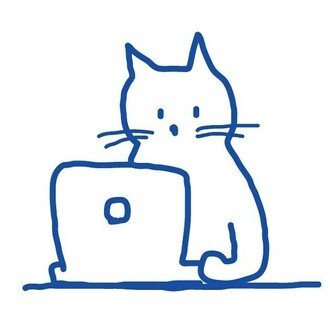ネットが遅い!つながりにくい!GoogleのパブリックDNSに設定変更してサクサク通信にしよう!
こんにちは。フリーランスでお仕事をしているオクムラです。
自宅で仕事をすることがほとんどですが、旅行先や取引先でもネットがつなげられるよう、通信量無制限の楽天モバイルのSIMとPIXELAのUSBドングルでネット環境を作っています。

本日朝から楽天モバイルの通信障害があり、ネットがつながりにくい状況がありました。
こんなとき、神Google様が提供している「パブリックDNS」に一時的に切り替えることにより、通信障害の回復までしのぐことができます。
今回はその設定方法をご紹介します。
DNSとは?
DNSは、Domain Name Systemの略で、 インターネット上で ドメイン名 を管理・運用するために開発されたシステムです。 現在、インターネットを利用するときに必要不可欠なシステムの一つとなっています。
郵便で手紙を送る時に住所が必要であるのと同様に、 インターネットでは、 電子メールを送ったりウェブサイトを見たりするために、 相手がインターネット上のどこにいるのかを特定する必要があります。 その際に、例えばnic.ad.jpなどのドメイン名は、 人が覚えやすい「インターネット上の住所」にあたるものとして利用されています。
簡単に言うと、「人間が入力したインターネットのアドレス名を、コンピューターが分かるように翻訳してくれるサーバー」という感じです。
今回楽天モバイルは、翻訳することが一時的にできなくなってしまっている状態なので、復活するまで他のDNSに翻訳を頼もうではないか、といった感じです。
ここではこの程度にしておきましょう。深く知りたい方は調べてみてください。
頼りになるGoogle Public DNS
今回設定変更先に使うGoogle Public DNSは、神Google様が提供する、世界の人が安全に快適に暮らせるために開発された無料サービスです。
ほんと、Google様がいないともう何もできないよ。感謝。
Google Public DNS(グーグル・パブリック・ディーエヌエス)は、Googleが世界中のインターネット利用者に提供している無料のDNSサービスである。このサービスはDNSキャッシュサーバとして機能する。
Google Public DNSは「ウェブをより高速で安全なものにする」取り組みとして2009年12月3日に発表された。2014年には世界最大のパブリックDNSサービスとなり、1日当たり4,000億件の問い合わせを処理している。
Windowsの設定方法
やり方はいくつかあるのですが、Windows10でもWindows11でもできるやり方をご紹介します。
Windowsの検索窓で「コントロールパネル」と入力、Enterを押す

2.コントロールパネル右上の検索窓に「ネットワーク接続の表示」と入力、「ネットワーク接続の表示」が表示されたらクリックする
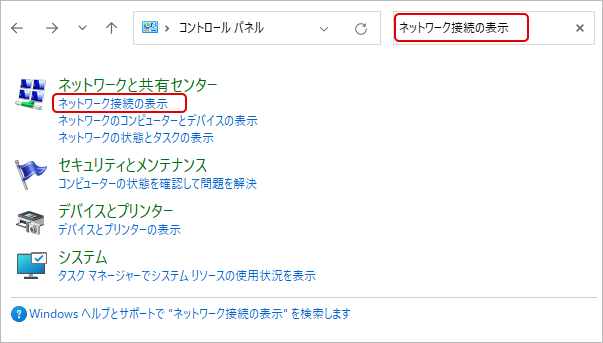
3.現在つながっているネットワークをダブルクリック。
※私の場合左の「Wi-Fi」↓
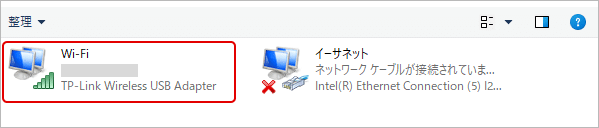
4.「プロパティ」をクリック。
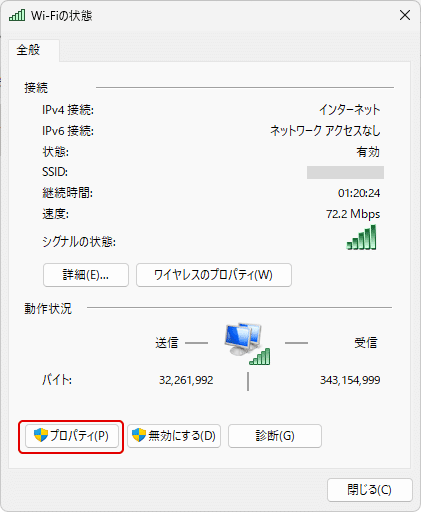
5.「インターネット プロトコル バージョン4(TCP/IPv4)」をダブルクリックもしくは選択して「プロパティ」をクリック。
※IPv6の場合もあるかもしれません
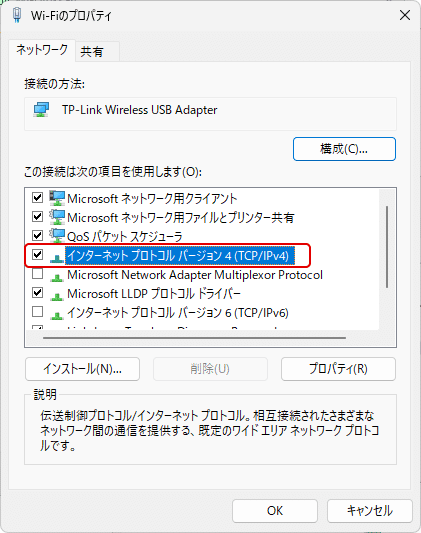
6.「次のDNSサーバーのアドレスを使う」を選択し、優先DNSサーバーに「8.8.8.8」、代替DNSサーバーに「8.8.4.4」を入力、OKをクリック

スマートフォン(Android)の設定方法
後で画像載せますがとりあえず…
1.「設定」から検索窓に「dns」と入力し、「プライベートDNS」をタップ
2. 「プライベートDNSを設定」を選択し、ホスト名に「dns.google」と入力
最後に
障害が回復したら設定を元に戻すのを忘れずに。
(忘れてても特に問題ないと思うけど、セキュリティとか気分的に私は戻したいです)
以上、GoogleのパブリックDNSの設定方法でした!
いいなと思ったら応援しよう!